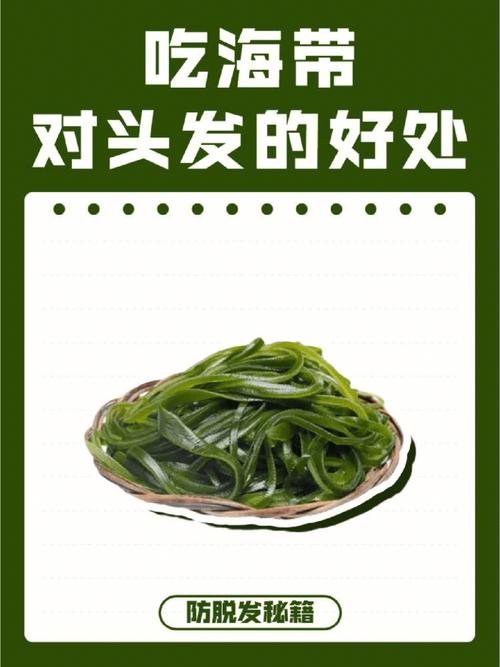#頭條創作挑戰賽#
一、分析與說明1.1、繪制有規律排列的相同對象,首選“陣列”。
1.2、創建面域,對面域進行布爾運算,可以簡化繪圖過程,提高繪圖效率。

20210316_01
二、詳細繪制步驟2.1、命令行輸入“DS”後回車,調出“草圖設置”對話框。

20210316_01
2.2、在“草圖設置”對話框中點選“對象捕捉”選項卡,勾選“幾何中心”,然後點擊“确定”按鈕。這樣就啟用了自動捕捉“幾何中心”。

2.3、命令行輸入“REC”後回車,啟用“矩形”命令,繪制一個6x40個單位的白色矩形。設它的幾何中心為點A。

2.4、命令行輸入“C”後回車,啟用“圓”命令。

2.5、将光标移到白色矩形的幾何中心A處,當出現“白色幾何中心标識”時,單擊捕捉該幾何中心A作為圓心。

2.6、輸入圓的半徑值“15”後回車。
這樣就以白色矩形的幾何中心A為圓心,繪制出了一個直徑為30個單位的白色圓A。

2.7、直接回車,再次啟用“圓”命令,捕捉圓心A為圓心,繪制三個同心圓A,直徑分别為70個單位、86個單位、93個單位。

2.8、命令行輸入“L”後回車,啟用“直線”命令,捕捉白色外圓A的四個象限點繪制一條黃色豎直中心線段AB,一條黃色水平中心線段AC。設黃色豎直中心線段AB與黃色圓A在上面交于點D。

2.9、命令行輸入“E”後回車,啟用“删除”命令,将白色外圓A及其尺寸标注删除掉,完成後如下圖。

2.10、命令行輸入“C”後回車,啟用“圓”命令,捕捉點D為圓心,繪制兩個同心圓D,直徑分别為12個單位、30個單位。

2.11、先選中兩個同心圓D、黃色豎直中心線段AB,再在黃色豎直中心線段AB的中點A上單擊一下,使中點A由藍色“溫夾點”變為紅色“熱夾點”。

2.12、接着單擊右鍵,在彈出的快捷菜單上點選“旋轉”。

2.13、再次單擊右鍵,在彈出的快捷菜單上點選“複制”。

2.14、輸入旋轉的角度值“-36”後回車。

2.15、這樣就通過夾點操作,以黃色豎直中心線段AB的中點A為基點,對兩個同心圓D、黃色豎直中心線段AB進行旋轉複制,在-36°處得到它們的複制對象。

2.16、命令行輸入“E”後回車,啟用“删除”命令,删除掉不再需要的對象,完成後如下圖。

2.17、選中右上角的兩個同心圓,命令行輸入“ARRAYCLASSIC”後回車,調出“陣列”對話框。

2.18、點選“環形陣列”;捕捉圓心A作為“環形陣列”的“中心點”;“項目總數”設置為“5”,然後點擊“确定”。

2.19、環形陣列完成後如下圖。

2.20、命令行輸入“REG”後回車,啟用“面域”命令。

2.21、選中下圖中的八個亮顯對象作為要創建面域的對象後回車。

2.22、這樣就創建了八個面域。

2.23、命令行輸入“UNI”後回車,啟用“并集”命令。

2.24、選中下圖中的六個亮顯面域作為并集對象後回車。

2.25、并集面域完成後如下圖。

2.26、直接回車,再次啟用“并集”命令,選中下圖中的兩個亮顯面域作為并集對象後回車。

2.27、第二次并集面域完成後如下圖。
這種方法沒有進行任何“修剪”操作,而是使用“并集面域”将原圖繪制出來了,簡捷高效。

2.28、使用“圖層”管理圖形,标注尺寸,最終完成效果見下圖。

20210316_01
,更多精彩资讯请关注tft每日頭條,我们将持续为您更新最新资讯!